無損失変換!MP3をWAVファイルに変換する方法
WAVは音質が良いので、音楽音質にこだわる人によく使われているでしょう。MP3など他の形式を無損失でWAVに変換したいですが、どうすればいいですか。実はとても簡単で、プロな変換ソフトを使用すればいいです。そこでこの文章により、音質を損失しなくてMP3をWAVに変換する2つの方法を紹介いたします。ご参考になれば幸いです。

強力ソフトでMP3をWAVに変換「Vidmore 動画変換」
Vidmore 動画変換は強力的な動画、音声変換ソフトで、簡単にMP3をWAVに変換できます。MP3だけでなく、MP4、AAC、AC3などのファイルを劣化で相互的に変換することができます。そのうえ、動画から音声を抽出し、多様なのオーディオファイルに変換できます。また、このソフトはたくさんの編集機能を備えますので、おニーズに応じて唯一無二の動画を作れます。では、MP3をWAVに変換する手順を見ましょう。
Step 1、MP3ファイルを追加上記のダウンロードボタンをクリックして、Vidmore 動画変換をダウンロードしてインストールししてください。そして、ソフトを起動し、「変換」機能のインターフェースで「ファイルを追加」ボタンをクリックして、WAVに変換したいMP3ファイルを追加してください。
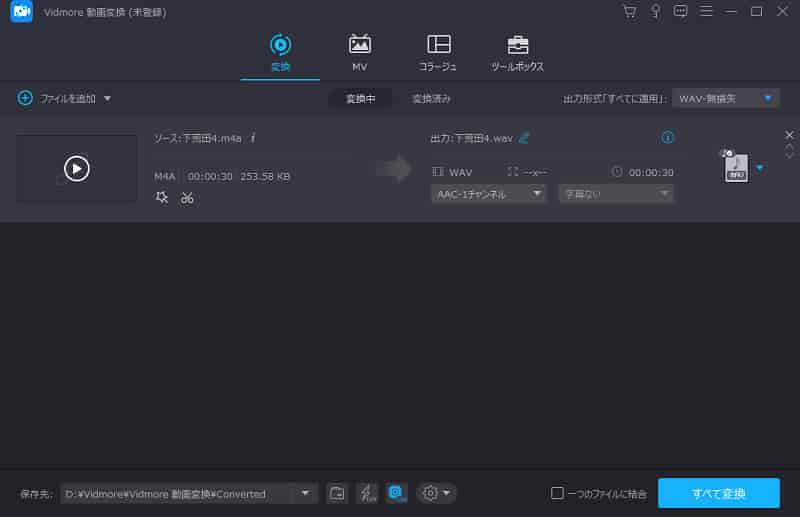 Step 2、MP3ファイルを編集
Step 2、MP3ファイルを編集
編集アイコンをクリックして、オーディオトラックを変更したり、音量とディレイを調整できます。また、はさみアイコンをクリックして、MP3ファイルの時間の長さを調整できます。
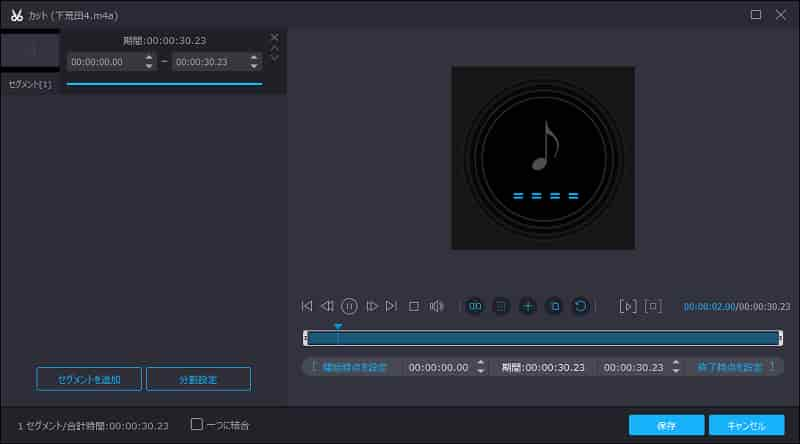 Step 3、出力形式の選択
Step 3、出力形式の選択
MP3ファイルを編集してから、「オッケー」ボタンをクリックしてください。右上の出力形式でWAV形式を選択ください。最後に、「すべて変換」ボタンをクリックすると、MP3をWAVに変換できます。複数のファイルを同時に変換できますが、少し時間がかかるかもしれません。
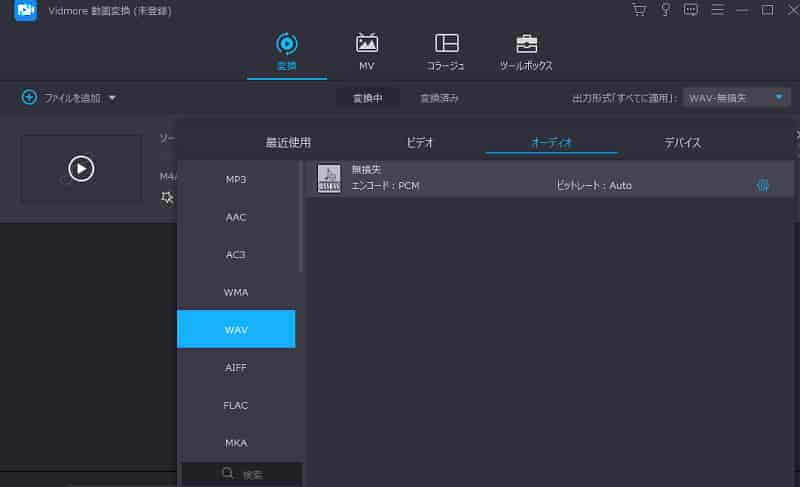
オンラインでMP3をWAVに変換「Vidmore フリーオンライン動画変換」
Vidmore フリーオンライン動画変換は高品質でMP3をWAVに変換できるオンラインツールです。MP3だけでなく、AAC、AC3、AIFF、APE、FLACなどを簡単に変換できます。このツールを利用して、ダウンロードもインストールも必要がないです。しかも完全無料で利用できます。
Step 1、サイトを開き初めてツールを使用するとき、「変換するファイルを追加」をクリックして、Vidmore Launcherダウンロードしてください。そして、WAVに変換したいMP3ファイルを追加してください。
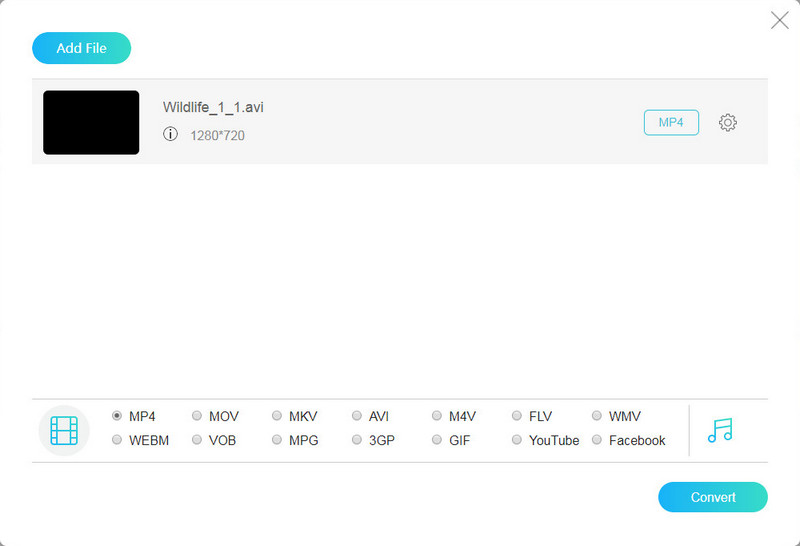 Step 2、WAVファイルに変換
Step 2、WAVファイルに変換
ファイルを追加してから、音楽アイコンをクリックして、出力形式はWAVを選択ください。設置ボタンをクリックすると、オーディオ設置を調整できます。保存先の選択を設定した後、「変換」ボタンをクリックしてファイルを保存できます。
MP3 WAV 変換に関するFAQ
Q1.WAVとMP3、どっちがいいですか?
普通の人は、WAVとMP3の音質の違いを聞き取れない、またはそれほど大きな差があると感じられないと思います。また、MP3はWAVより汎用性も高いです。そのため、 ストレージスペース容量を節約したい場合、MP3のほうがお薦めです。耳がとても良い方や音質に拘りがある方、デバイス容量にも余裕があるなら、WAVのほうがいいと思います。
Q2.MP3をWAVに変換した後、音質は悪くなりますか?
基本的にWAVの方がMP3よりも音質が有利なので、MP3をWAVに変換して音質が劣化することはないです。しかし、MP3は不可逆圧縮なので音質が良くなることもありません。変換したファイルは変換前と大体同じ音質になります。
Q3.他のおすすめのMP3をWAVに変換できるオンラインツールがありますか?
もちろんあります、例えば、Convertioとか、Online Audio ConverterとかAnyConvなどです。興味があれば、お試しください。
結論
以上は音質を損失しなくてMP3をWAVに変換できるの2つ方法です。Vidmore 動画変換の機能をもっと知りたいなら、MOV WAV 変換、2D 3D ビデオ 変換までご参考ください。役に立てればなりよりです。

 WAVをMP3に変換する方法–知っておくべき5つの最良の方法
WAVをMP3に変換する方法–知っておくべき5つの最良の方法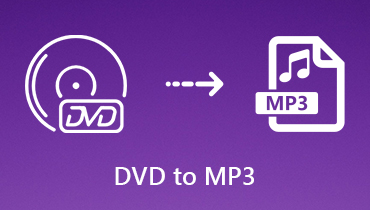 DVDをMP3に変換する方法–あなたが知っておくべき最高のDVD MP3コンバータ
DVDをMP3に変換する方法–あなたが知っておくべき最高のDVD MP3コンバータ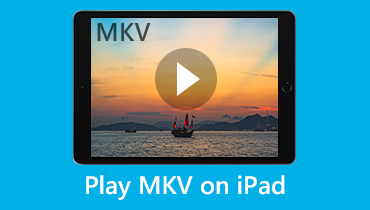 品質を損なうことなくiPadでMKV映画を再生する方法
品質を損なうことなくiPadでMKV映画を再生する方法